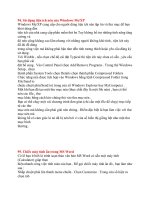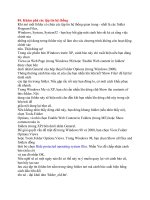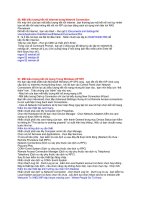Tài liệu 1001 thủ thuật máy tính P5 pdf
Bạn đang xem bản rút gọn của tài liệu. Xem và tải ngay bản đầy đủ của tài liệu tại đây (158.83 KB, 7 trang )
29. Thêm một số công cụ khi nhấn chuột phải vào My Computer
Bạn có muốn thêm các chức năng có trong hệ điều hành Windows XP chẳng hạn
như Control
Panel , Service , Registry Editor , LogOff , Shutdown , Add/Remove Programs ,
Drive Cleanup ,
System Restore , Device Manager , Reset khi bạn nhấn chuột phải vào My
Computer hay không .
Bạn mở trình soạn thảo văn bản Notepad lên sau đó bạn chép và dán đọan mã này
vào trong
Notepad .
Đọan mã như sau :
Windows Registry Editor Version 5.00
;Them Control Panel khi nhan chuot phai o My Computer
[HKEY_LOCAL_MACHINE\SOFTWARE\Classes\CLSID\{20D04FE0-3AEA-
1069-A2D8-
08002B30309D}\shell\Control Panel\command]
@="rundll32.exe shell32.dll,Control_RunDLL"
;Them Registry Editor khi nhan chuot phai o My Computer
[HKEY_LOCAL_MACHINE\SOFTWARE\Classes\CLSID\{20D04FE0-3AEA-
1069-A2D8-
08002B30309D}\shell\regedit]
@=hex(2):52,00,65,00,67,00,69,00,73,00,74,00,72,00,79,00,20,00,45,00,64,00,\
69,00,74,00,6f,00,72,00,00,00
[HKEY_LOCAL_MACHINE\SOFTWARE\Classes\CLSID\{20D04FE0-3AEA-
1069-A2D8-
08002B30309D}\shell\regedit\command]
@=hex(2):25,00,77,00,69,00,6e,00,64,00,69,00,72,00,25,00,5c,00,72,00,65,\
00,67,00,65,00,64,00,69,00,74,00,2e,00,65,00,78,00,65,00,00,00
;Them Add/Remove khi nhan chuot phai o My Computer
[HKEY_CLASSES_ROOT\CLSID\{20D04FE0-3AEA-1069-A2D8-
08002B30309D}\shell\Add/Remove\command]
Welcome To VNECHIP - Where People Go To Know
VNECHIP – Advanced Technologies , 24/7 Support , Free Fastest Online
@="control appwiz.cpl"
;Them Drive Cleanup khi nhan chuot phai o My Computer
[HKEY_CLASSES_ROOT\CLSID\{20D04FE0-3AEA-1069-A2D8-
08002B30309D}\shell\Drive
Cleanup\command]
@="cleanmgr"
;Them Services khi nhan chuot phai o My Computer
[HKEY_CLASSES_ROOT\CLSID\{20D04FE0-3AEA-1069-A2D8-
08002B30309D}\shell\Services]
@=hex(2):53,00,65,00,72,00,76,00,69,00,63,00,65,00,73,00,00,00
"SuppressionPolicy"=dword:4000003c
[HKEY_CLASSES_ROOT\CLSID\{20D04FE0-3AEA-1069-A2D8-
08002B30309D}\shell\services\command]
@=hex(2):25,00,77,00,69,00,6e,00,64,00,69,00,72,00,25,00,5c,00,73,00,79,00,73,\
00,74,00,65,00,6d,00,33,00,32,00,5c,00,6d,00,6d,00,63,00,2e,00,65,00,78,00,\
65,00,20,00,2f,00,73,00,20,00,25,00,53,00,79,00,73,00,74,00,65,00,6d,00,52,\
00,6f,00,6f,00,74,00,25,00,5c,00,73,00,79,00,73,00,74,00,65,00,6d,00,33,00,\
32,00,5c,00,73,00,65,00,72,00,76,00,69,00,63,00,65,00,73,00,2e,00,6d,00,73,\
00,63,00,20,00,2f,00,73,00,00,00
;Them System Restore khi nhan chuot phai o My Computer
[HKEY_CLASSES_ROOT\CLSID\{20D04FE0-3AEA-1069-A2D8-
08002B30309D}\shell\System
Restore\command]
@=hex(2):25,00,77,00,69,00,6e,00,64,00,69,00,72,00,25,00,5c,00,73,00,79,00,73,\
00,74,00,65,00,6d,00,33,00,32,00,5c,00,72,00,65,00,73,00,74,00,6f,00,72,00,\
65,00,5c,00,72,00,73,00,74,00,72,00,75,00,69,00,2e,00,65,00,78,00,65,00,00,\
00
;Them Device Manager khi nhan chuot phai o My Computer
[HKEY_LOCAL_MACHINE\SOFTWARE\Classes\CLSID\{20D04FE0-3AEA-
1069-A2D8-
08002B30309D}\shell\DevMgr]
@="Device Manager"
[HKEY_LOCAL_MACHINE\SOFTWARE\Classes\CLSID\{20D04FE0-3AEA-
1069-A2D8-
08002B30309D}\shell\DevMgr\command]
@="mmc.exe
%%SYSTEMDRIVE%%\\WINDOWS\\SYSTEM32\\devmgmt.msc"
;Them LogOff khi nhan chuot phai o My Computer
[HKEY_CLASSES_ROOT\CLSID\{20D04FE0-3AEA-1069-A2D8-
08002B30309D}\shell\[LogOff]\command]
@="shutdown -l -f -t 5"
;Them Reset khi nhan chuot phai o My Computer
[HKEY_CLASSES_ROOT\CLSID\{20D04FE0-3AEA-1069-A2D8-
08002B30309D}\shell\[Reboot]\command]
@="shutdown -r -f -t 5"
;Them Shutdown khi nhan chuot phai o My Computer
[HKEY_CLASSES_ROOT\CLSID\{20D04FE0-3AEA-1069-A2D8-
08002B30309D}\shell\[Shutdown]\command]
@="shutdown -s -f -t 5"
Bây giờ bạn lưu lại với tên là addonmycomputer.reg
Tiến hành chạy tập tin này , thật tuyệt khi có các công cụ hổ trợ được thêm vào khi
bạn nhấn
phím phải chuột và chọn My Computer .
30. Trình diển tất cả các loại Font thông qua Microsoft Word
Đọan mã sau sẽ sử dụng Microsoft Word để hiển thị các font chữ được cài đặt trên
máy tính của
bạn . Nó sẽ hiển thị tên của font chữ , câu chữ hoa và câu ch
ữ thường , các số từ 0
đến 9 nhờ
đó mà người dùng có thể nhận biết các lọai font chữ trên máy tính của mình rất dể
dàng mà
không sử dụng bất cứ phần mềm xem font chữ hổ trợ nào .
Mở Notepad và chép đọan mã sau vào :
dim w
set w = createobject("word.application")
w.visible = true
dim d
set d = w.documents.add
dim iFonts
iFonts = w.fontnames.count
dim i
for i = 1 To iFonts
d.content.insertafter w.fontnames(i) & vbcrlf
d.content.insertafter "Hien thi Font chu" & vbcrlf
d.content.insertafter "Rat de dang ma khong can su dung phan mem ho tro" &
vbcrlf
d.content.insertafter "0913722650 0919324832 0913696000 0913650651" &
vbcrlf
next
dim rngParagraphs
for i = 1 To iFonts * 4
if (i + 3) mod 4 = 0 then
set rngParagraphs = d.range(d.paragraphs(i + 1).range.start, d.paragraphs(i +
3).range.end)
rngParagraphs.select
w.selection.font.name = w.fontnames((i - 1) \ 4 + 1)
end if
next
msgbox "Ket Thuc"
Lưu tập tin này lại và đặt tên là viewallfont.vbs
31. Trình diển Power Point và xuất ra JPEG
Bạn đang làm bài thuyết trình bằng công cụ Power Point , sau đó bạn muốn xuất
“sản phẩm” của
mình ra định dạng .jpeg . Thủ thuật sau sẽ giúp bạn thực hiện điều này dể dàng .
Bạn mở Notepad và chép đọan mã sau vào , lưu t
ập tin này và đặt tên cho nó là
powerexportjpeg.vbs .
MessageText = "Trinh dien PowerPoint va xuat ra dinh dang JPEG"
TitleText = "Vi du ve PowerPoint"
Call Welcome()
Dim oPPT
Dim oPPTDoc
Dim sPath
Dim sOutput
sPath= InputBox("Nhap duong dan cho PowerPoint :",TitleText )
sOutput= InputBox("Nhap duong dan ban can xuat ra dinh dang JPEG:",TitleText
)
Set oPPT = WScript.CreateObject("PowerPoint.Application")
oPPT.Visible = TRUE
Set oPPTDoc=oPPT.Presentations.Open(sPath,,,False)
oPPTDoc.Export sOutput,"JPG"
oPPTDoc.Close
Set oPPTDoc = Nothing
oPPT.Quit
set oPPT = Nothing
MsgBox "Qua trinh xuat ra hoan tat",vbInformation+vbOkOnly,TitleText
Sub Welcome()
Dim iPrompt
iPrompt = MsgBox(MessageText, _
vbOKCancel + vbInformation, _
TitleText )
If iPrompt = vbCancel Then
WScript.Quit
End If
End Sub
Sau đó bạn tiến hành chạy tập tin này , chọn OK . Khi đó sẽ có một bãng thông
báo hiện ra :
Bạn gỏ vào vị trí lưu trử tập tin PowerPoint chẳng hạn như : C:\power.ppt
Nhấn nút OK , một bãng thông báo hiện ra bạn nhập đường dẩn mà bạn c
ần xuất
định dạng
JPEG chẳng hạn như C:\vhf . Nhấn nút OK . Vậy là xong .
Đến đây bạn vào C:\vhf để xem thành quả của mình .
32. Tự động chạy Disk Cleanup bằng cách sử dụng Task Scheduler trong
Windows XP
Để thuận lợi cho công việc hàng ngày của bạn , bạn có thể sử dụng tiện ích Disk
Cleanup có
sẳn trên hệ điều hành Windows XPđể xóa các tập tin tạm được lưu trử trên
ổ cứng
của bạn .
Để thực hiện sao cho nhanh chóng và có tính chuyên nghiệp , bạn có thể kết hợp
với tiện ích